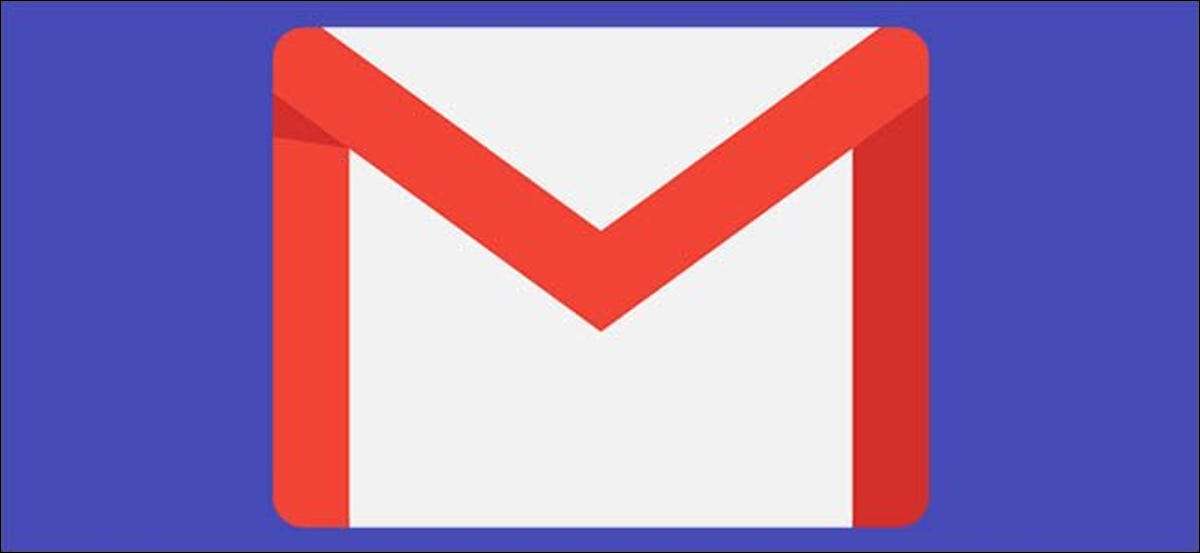
Twoje e-maile Gmail nie muszą żyć w serwerach Google na zawsze. Oto jak pobrać wszystko na koncie Gmail jako plik i przekształcić go w przeglądalne, przeszukiwalne archiwum offline na komputerze - łatwy sposób.
Pobierz swoje e-maile z Google Aaut
Po pierwsze, pobierz archiwum wszystkiego na koncie Gmaila przez Google Vaut. Udać się do Strona internetowa Google Telout. i zaloguj się za pomocą swojego konta Google.
Wybierz, co chcesz tutaj pobrać. Domyślnie wybrano wszystkie dane związane z kontem Google.
Aby pobrać tylko gmail, kliknij "Odznacz wszystko" na górze strony. Przewiń w dół i włącz pole wyboru obok "Poczta", aby wybrać tylko Gmail.
Notatka: Opcja "poczta" zawiera wszystkie e-maile i załączniki plików na koncie pocztowym. Aby pobrać inne powiązane dane, takie jak kontakty, zadania, zdarzenia kalendarzowe lub historia czatu hangouty, wybierz odpowiednie opcje na liście.
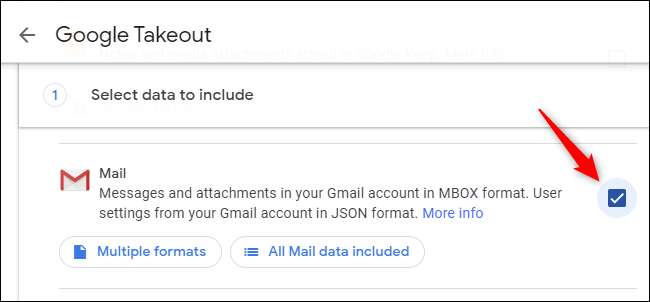
Po wybraniu tego, co chcesz pobrać, przewiń w dół i kliknij przycisk "Następny krok".
Przejdź przez resztę procesu, wybierając dowolne opcje, które lubisz, i kliknij "Utwórz eksport". W zależności od rozmiaru archiwum może przejmować Google trochę czasu, aby stworzyć archiwum, aby pobrać - lub może być bardzo szybki. Będziesz miał tydzień, aby pobrać archiwum swoich e-maili po utworzeniu.

Plik Google Telout będzie w formie ZIP. Plik, który pobierany zostanie nazwany coś takiego jak "Na wynos- [coś] .zipu".
Wyodrębnić jego zawartość Twój ulubiony plik Unchiver . Na przykład w systemie Windows 10 możesz kliknąć prawym przyciskiem myszy plik ZIP, wybierz "Wyodrębnij wszystkie" i kliknij przycisk "Wyciąg".
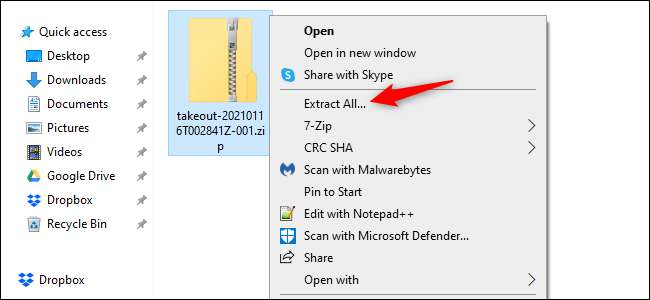
Otrzymasz folder "na wynos". Wewnątrz znajdziesz folder "poczta", który posiada wszystkie e-maile Gmail w formacie MBOX.
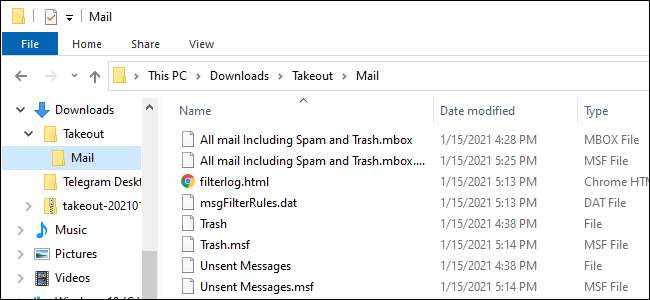
Zaimportuj swoje e-maile Gmail w Mozilla Thunderbird
Mozilla Thunderbird, bezpłatny i otwarty klient poczty e-mail, jest najlepszym sposobem na przeglądanie tej archiwum e-mail. Kontynuować, Pobierz Mozilla Thunderbird. . Jest dostępny dla Windows, MacOS i Linux.
Ten proces jest trochę mylący, aby skonfigurować w Thunderbird, więc podążaj Nasz przewodnik po otwarciu pliku MBOX w Thunderbird . Po zakończeniu - tylko kilka kliknięć, naprawdę będziesz mógł przeglądać i wyszukać zawartość archiwum Gmaila w Mozilli Thunderbird.
Działa całkowicie offline - możesz teraz utworzyć kopię zapasową archiwum Gmaila do dowolnego urządzenia pamięci masowej i użyć Mozilla Thunderbirda, gdy chcesz uzyskać dostęp do jego zawartości.
ZWIĄZANE Z: Jak otworzyć plik MBOX (używając Mozilla Thunderbird)

Możesz teraz nawet Usuń swoje konto Google Jeśli lubisz. Ale pamiętaj, aby wykonać kopię zapasową lokalnego archiwum, aby go nie stracić!







